1º) Descargar e instalar "winrar" de la sección "SOFTWARE" de esta mierda blog.
2º) Damos al botón derecho sobre el archivo y a "añadir al archivo...":


----------------------------------------------------------------------------------------------------------------------------------------------------------------------------------------------------------------------------------------------------------------------------------------------------------------------------------------
Como crear imágenes PNG con GIMP:
1º) Abrimos la imagen deseada en "Archivo" >> "Abrir"


pulsamos la tecla de suprimir

 NOTA: Otro cosilla muy importante del menú de herramientas que hay a la izquerda es el de la herramienta de recorte, que nos ayudará a quitar la parte de la capa que nos sobra de la imagen, así no abulta tanto la imágen:
NOTA: Otro cosilla muy importante del menú de herramientas que hay a la izquerda es el de la herramienta de recorte, que nos ayudará a quitar la parte de la capa que nos sobra de la imagen, así no abulta tanto la imágen:
----------------------------------------------------------------------------------------------------------------------------------------------------------------------------------------------------------------------------------------------------------------------------------------------------------------------------------------
Recortar Imagen con GIMP:
2º) Seleccionamos lo que queremos conservar e invertimos la selección:
3º) Suprimimos y exportamos como .PNG.
----------------------------------------------------------------------------------------------------------------------------------------------------------------------------------------------------------------------------------------------------------------------------------------------------------------------------------------
Girar Texto con GIMP:
2º) Escribimos lo que queramos:

----------------------------------------------------------------------------------------------------------------------------------------------------------------------------------------------------------------------------------------------------------------------------------------------------------------------------------------
Activar y Validar Windows 7:
1º) Ejecutamos y damos a "Install":

Reiniciamos y observamos que esté activado
2º) Para el proceso de validación usaremos el navegador Internet Explorer y abrimos el siguiente link: http://www.microsoft.com/genuine/downloads/FailureScenarios.aspx
3º) Damos a validar:

4º) Seremos redirigidos a una nueva página en donde debemos presionar el botón "Descargar":

Lo "ejecutamos" sin llegar a descargarlo, y cuando termine, cerramos la ventana.
5º) Damos al botón de "continuar":

Pedirá ejecutar el control ActiveX, acéptalo. Si no lo ves, quita tu bloqueador de publicidad y dale a F5 para volver a cargar la página.
6º) Empezará el proceso de validación y al finalizar nos sale otra ventana que dice que nuestro Windows 7 es original:
----------------------------------------------------------------------------------------------------------------------------------------------------------------------------------------------------------------------------------------------------------------------------------------------------------------------------------------
Como usar RUFUS:
----------------------------------------------------------------------------------------------------------------------------------------------------------------------------------------------------------------------------------------------------------------------------------------------------------------------------------------
Actualizar la Base de datos de cuentas premium de Jdownloader 2:
1º) Cerramos el Jdownloader y descargamos la última versión de la BDs aquí.
2º) Descomprimimos y copiamos el archivo ".ejs" en "X:\JDownloader\cfg" (X es la letra de tu unidad).
3º) Abrimos de nuevo jdownloader y vemos que en "opciones">>"gestor de cuentas" aparecen:
----------------------------------------------------------------------------------------------------------------------------------------------------------------------------------------------------------------------------------------------------------------------------------------------------------------------------------------
Cambiar teclas con KeyTweak:
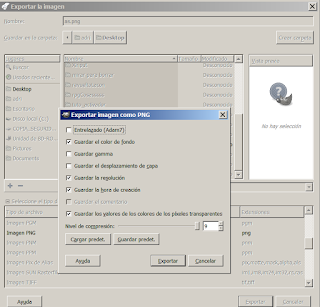








No hay comentarios:
Publicar un comentario